热门标签
当前位置: article > 正文
VS2022连接sqlserver数据库教程_vs连接sqlserver数据库
作者:爱喝兽奶帝天荒 | 2024-06-24 02:37:01
赞
踩
vs连接sqlserver数据库
目录
连接前准备
我们使用Visual Studio2022 连接Sqlserver数据库,我们先为我们的项目添加微软自带的连接数据库的程序集,System.Data.SqlClient。
![]()
using System.Data.SqlClient;虽然调用了,但不代表我们引用成功了,我们去检查一下Nuget程序包里,看看有没有这个程序集。

正确的安装应该如下所示 ,如果没有,这里搜出来之后选中安装即可。
 打开视图下的服务器资源管理器
打开视图下的服务器资源管理器
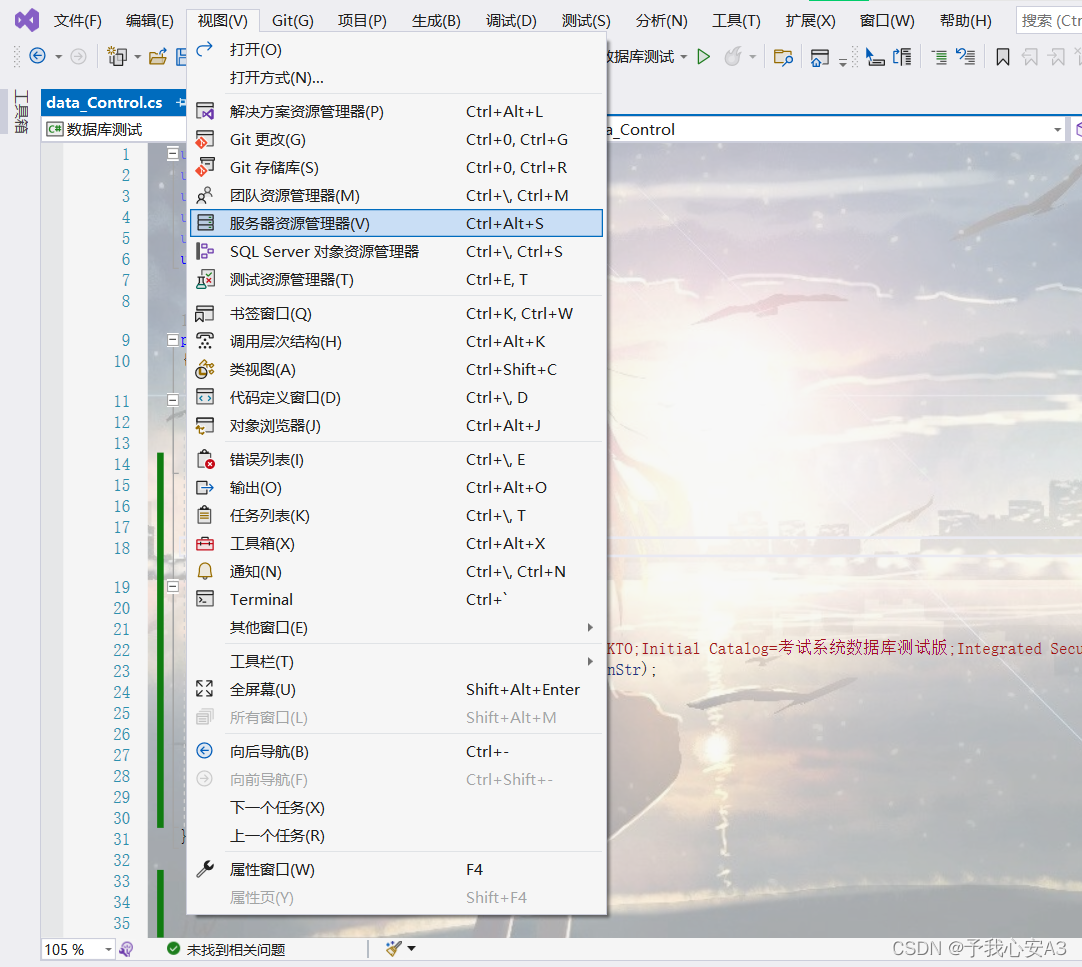
右键数据连接后,点击添加连接

准备要填入的信息,服务器名请打开你的SQL Server Management Studio,把服务器名称复制过来,选择相同的身份验证方式。
windows身份认证
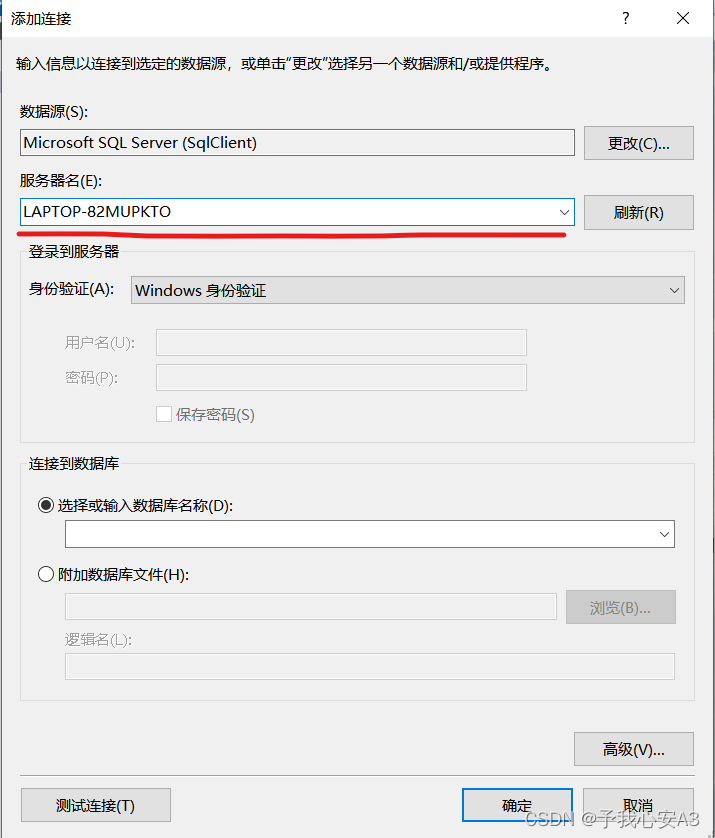
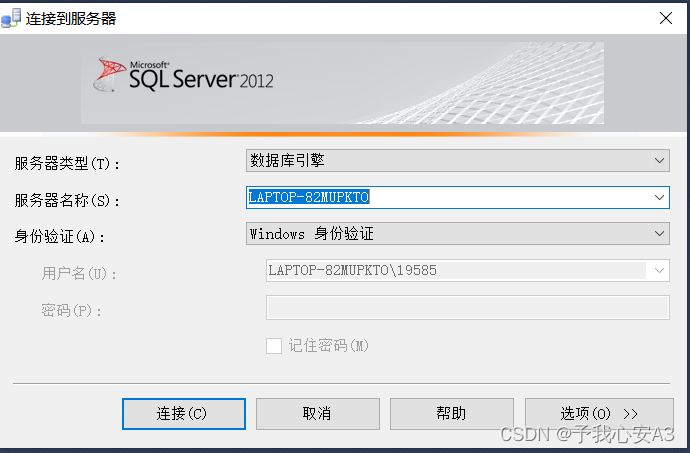
在这一行写入连接的数据库的名字
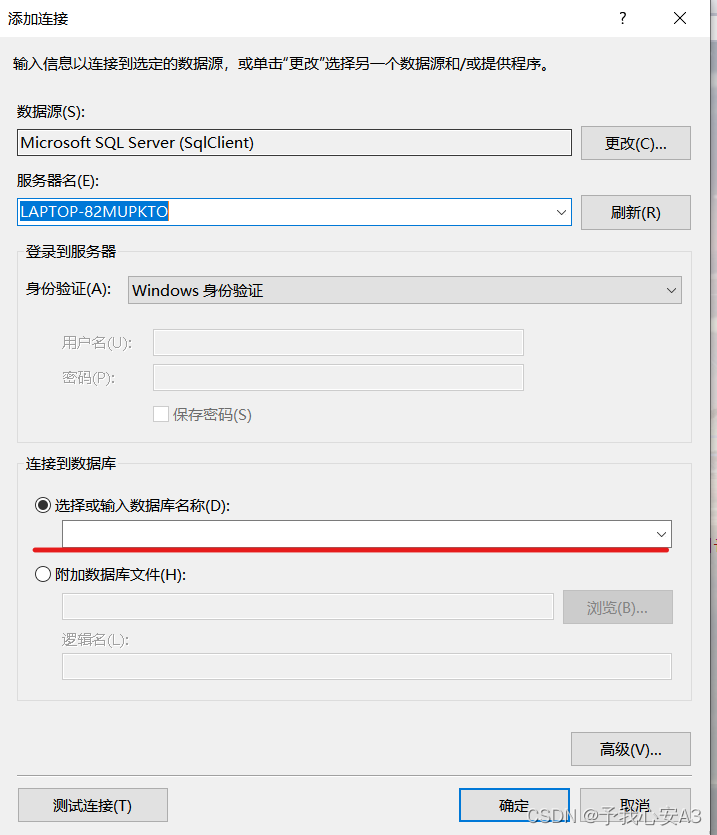
比如我这有一个叫“考试系统数据库测试版”的数据库

填入,点击左下角的测试连接
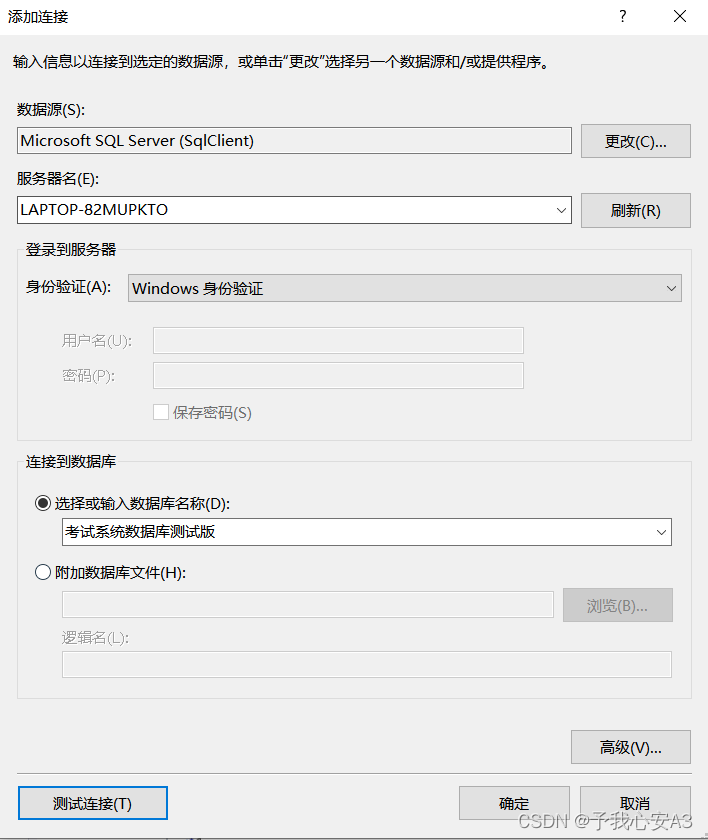
嗨嗨嗨,接好了

可能低版本会没有这个连接测试,那么就要用代码校验了
Data Source = 服务器名;Initial Catalog = 数据库名;
- using System;
- using System.Collections.Generic;
- using System.Linq;
- using System.Text;
- using System.Threading.Tasks;
- using System.Data.SqlClient;
-
-
- public static class data_Control
- {
-
- public static void TestConSQL()
- {
- //测试连接数据库
- string connStr = "Data Source=LAPTOP-82MUPKTO;Initial Catalog=考试系统数据库测试版;Integrated Security=True";//自己替换一下服务器名字和数据库名字
- SqlConnection conn = new SqlConnection(connStr);//这里如果报错,请退回去检查你的NUget包
- //打开数据库
- conn.Open();
- Console.WriteLine("打开数据库连接");
- //关闭数据库
- conn.Close();
- Console.WriteLine("关闭数据库连接");
- }
- }

调用试一下,连接成功屏幕会输出
打开数据库连接
关闭数据库连接
data_Control.TestConSQL();sqlserver身份认证
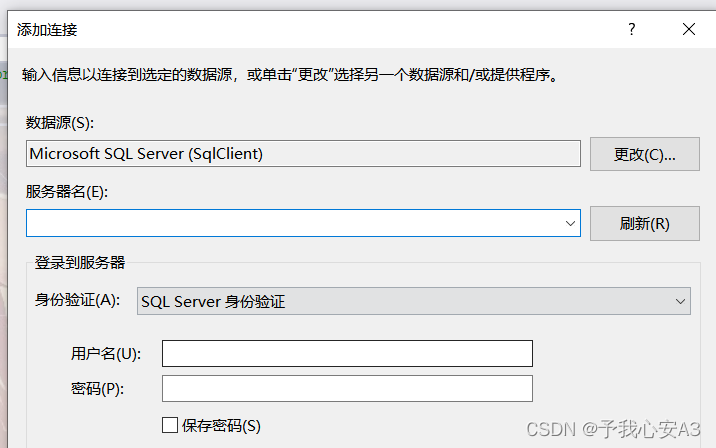
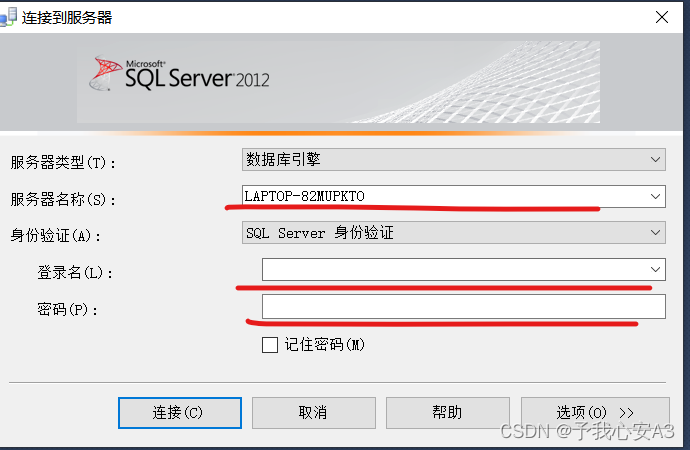
在这一行写入连接的数据库的名字,借了上面的图,不要在意细节,假设要被连接的是这个考试系统数据库测试版

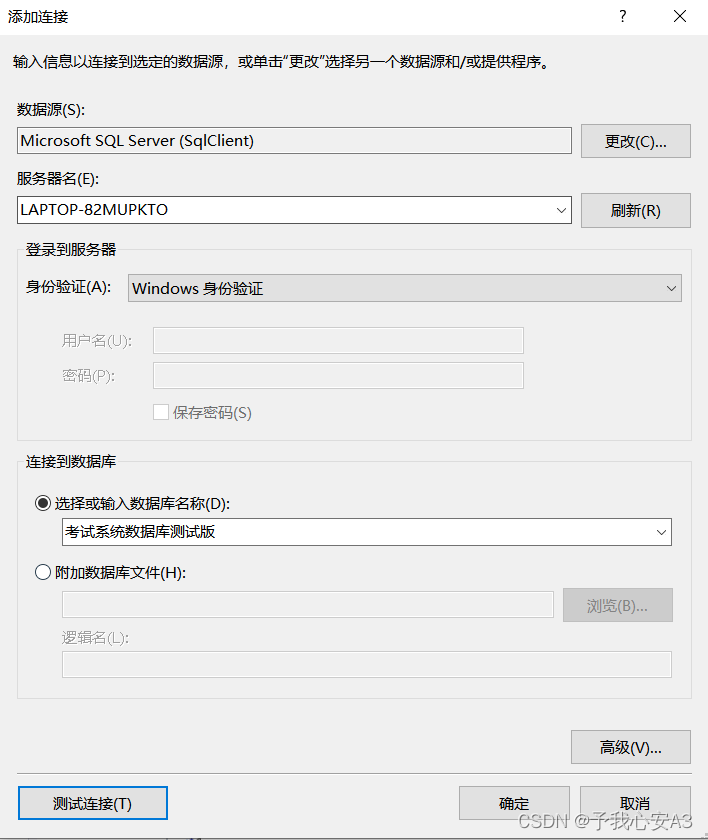
点击测试连接
嗨嗨嗨,接好了

可能低版本会没有这个连接测试,那么就要用代码校验了
Data Source = 服务器名;Initial Catalog = 数据库名;User ID = 用户名;Pwd = 密码(没有密码可以省略)
- using System;
- using System.Collections.Generic;
- using System.Linq;
- using System.Text;
- using System.Threading.Tasks;
- using System.Data.SqlClient;
-
-
- public static class data_Control
- {
- public static void addtable(string tablename)
- {
-
- }
-
-
-
-
- public static void TestConSQL()
- {
- //测试连接数据库
- string connStr = "Data Source=服务器名;Initial Catalog=数据库名;User ID = 账号;Password=密码";
- SqlConnection conn = new SqlConnection(connStr);//报错请检查NuGET包
- //打开数据库
- conn.Open();
- Console.WriteLine("打开数据库连接");
- //关闭数据库
- conn.Close();
- Console.WriteLine("关闭数据库连接");
- }
- }

调用试一下,连接成功屏幕会输出
打开数据库连接
关闭数据库连接

好久没更新了,期末考试终于过去了,这个夏天也要加油!
声明:本文内容由网友自发贡献,不代表【wpsshop博客】立场,版权归原作者所有,本站不承担相应法律责任。如您发现有侵权的内容,请联系我们。转载请注明出处:https://www.wpsshop.cn/w/爱喝兽奶帝天荒/article/detail/751420
推荐阅读
相关标签


